Cómo fusionar múltiples documentos de palabras juntos
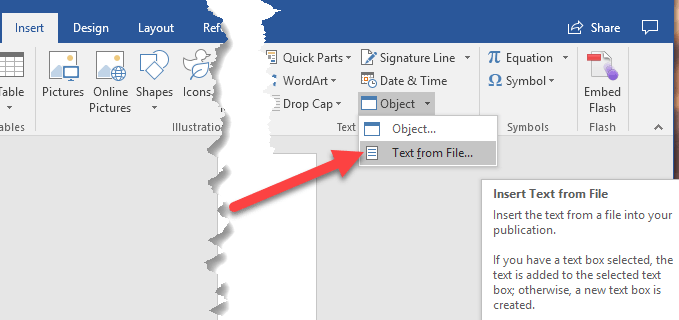
- 1331
- 14
- Eduardo Tapia
Si es un usuario de una palabra pesada, probablemente se haya encontrado con una situación en la que sería conveniente fusionar los documentos de múltiples palabras en un documento maestro. Aunque no es muy difícil hacer esto en palabra, tampoco es muy intuitivo.
Pensaría que Microsoft habría incluido alguna característica de documentos de fusión en el programa considerando cuántas otras tareas más complicadas puede completar. De todos modos, en este artículo, le mostraré una forma rápida y sencilla de combinar varios documentos de Word en un solo documento.
Tabla de contenidoVale la pena señalar que el procedimiento funciona prácticamente en todas las versiones de Office de 2007 a 2016. Además, en mis propias pruebas, parece que todo el formato se retuvo cuando se combinaron los documentos. Sin embargo, esto solo se probó en archivos utilizando la misma versión de Office. No estoy 100% seguro si todo el formato permanecerá si inserta un documento de Word 2007 en Word 2016.
Fusionar múltiples documentos de palabras
Para comenzar, abra el primer documento de Word que desea usar como archivo maestro. A continuación, vaya al puesto en el documento donde desea insertar el archivo de Word adicional. Lo bueno de este método es que puede insertar los archivos de Word adicionales en cualquier lugar del archivo maestro. No siempre tiene que estar al final.
Ahora, haga clic en el Insertar pestaña y haga clic en Objeto.
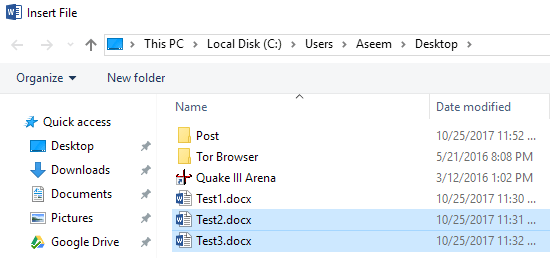
Si tiene un pedido particular en el que deben insertarse, hágalo uno a la vez. No estoy seguro exactamente cómo Word decide qué archivos se insertan cuando selecciona más de uno a la vez.
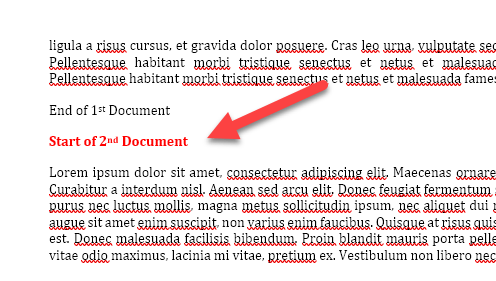
Como puede ver en el ejemplo anterior, el texto del documento de la segunda palabra comienza justo donde tenía el cursor, que estaba al final del primer documento. Todo el formato para el segundo documento permaneció, incluidos en negrita, puntos de bala, espaciado de línea, colores de texto, tamaño de texto, etc.
Incluso probé un documento que solo tenía imágenes y otros elementos como Wordart, gráficos, etc. y todos esos artículos también se fusionaron correctamente. Nuevamente, podría encontrar problemas si está fusionando documentos que se crearon utilizando diferentes versiones de Office. Si ese es el caso, la mejor opción es abrir los archivos más antiguos en una versión más nueva de Word y guardarlo en el nuevo formato de archivo.
Además, consulte mis otras publicaciones sobre cómo combinar múltiples archivos de texto y cómo fusionar múltiples presentaciones de PowerPoint. Disfrutar!
- « Cómo deshabilitar/habilitar las pestañas de opciones de Internet en IE
- Código HTML para envolver texto alrededor de la imagen »

